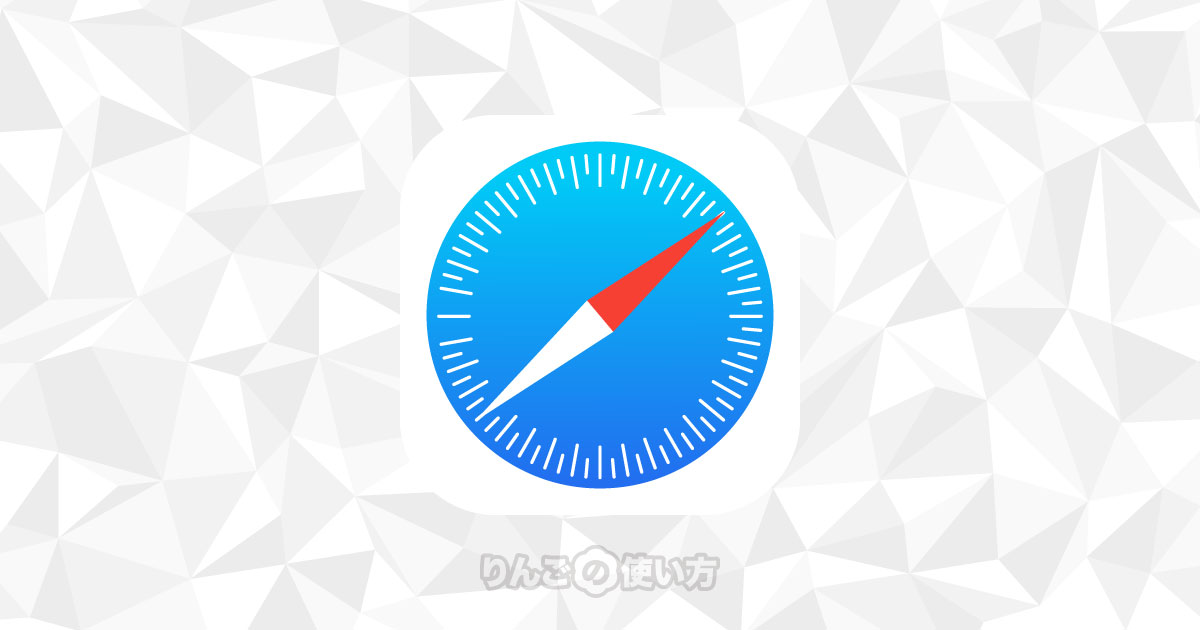スポンサーリンク
気が付いたらiPhone・iPadのSafariでタブが30個、40個も開いていて収集つかなくなった経験ありません?
それらのタブを一気に閉じる方法もあるのですが、そもそもタブをたくさん開きすぎず、適当なタイミングで自動で閉じてくれたら良いのにって思ったことありませんか?
実は2019年にリリースされたiOS 13とiPadOS 13から一定時間が経つとSafariのタブを自動で閉じるようにすることができるようになっていたんです。
この記事では一定期間経ったSafariのタブを自動的に閉じるようにするための設定を紹介します
一定期間経つとSafariのタブを閉じるようにする方法
iPhone・iPadのSafariは開いているタブの数が表示されないせいか、「気が付いたら何十個もタブを開いていた」という状況になりやすいです。
もちろん開きすぎたらタブを一気に閉じれば良いのですが、そもそも勝手に定期的に開くタブ以外勝手に閉じてくれれば、そんな「一気に閉じる手間」や「タブを開きすぎて重くなる」なんてことがなくなるわけです。
[blogcard url=”https://iphone-manual.net/how-to-close-tabs-at-once-on-iphone-ipad/”]
そこで2019年にリリースされたiOS 13とiPadOS 13から、一定期間開きっぱなしになっているタブを自動的に閉じる機能が導入されました。
スポンサーリンク
やり方は以下の通りです。
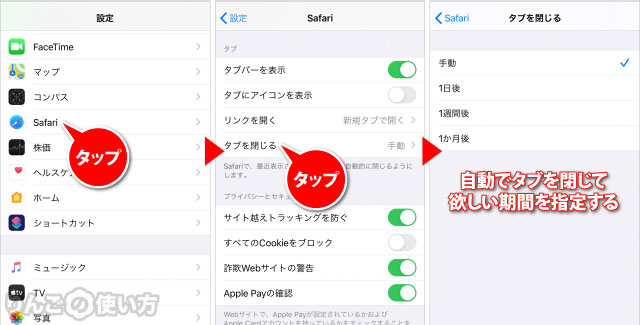
- を開く
- 下にスクロールしてをタップ
- をタップ
- を、、のどれかに変える
個人的には「1週間後」がお勧め
この自動でタブを閉じる設定。「1日後」にしてしまうと「あとで読もう」と思って開いたタブがすぐに閉じてしまうので、あまりお勧めできません。
個人的には「1週間」が一番しっくりきました。できれば2週間が良いのですが、そういう設定はありません。
逆に「1ヶ月」にしたこともあるのですが、1ヶ月だと期間が長すぎてタブがふえすぎです。
自動で閉じてしまったタブを再度開ける方法
自動でタブが閉じるのは便利な反面、「あとで読もうと思っていた記事」が閉じられてしまう可能性もあります。
そんなときも不安になる必要はありません。自動で閉じてしまったタブも再び開くことができるんです。
スポンサーリンク
やり方は以下の通りです。
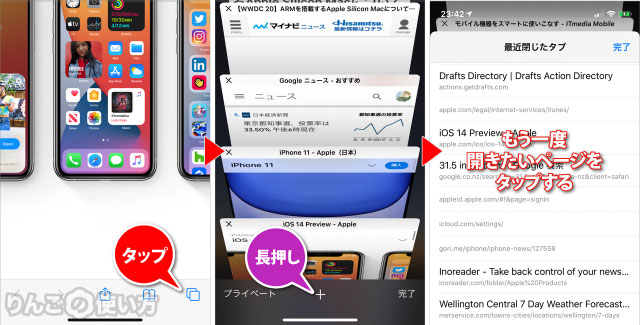
- 画面右下のアイコンをタップ
- 画面下、真ん中にあるを+長押し
- 最近閉じたタブが開くので、閉じてしまったページをタップ
とはいえ、この方法だと直近で閉じたタブしか表示されません。「最近閉じたタブ」で探しているページが見つからないときは履歴から探してみましょう。
履歴の探し方は以下の通りです。
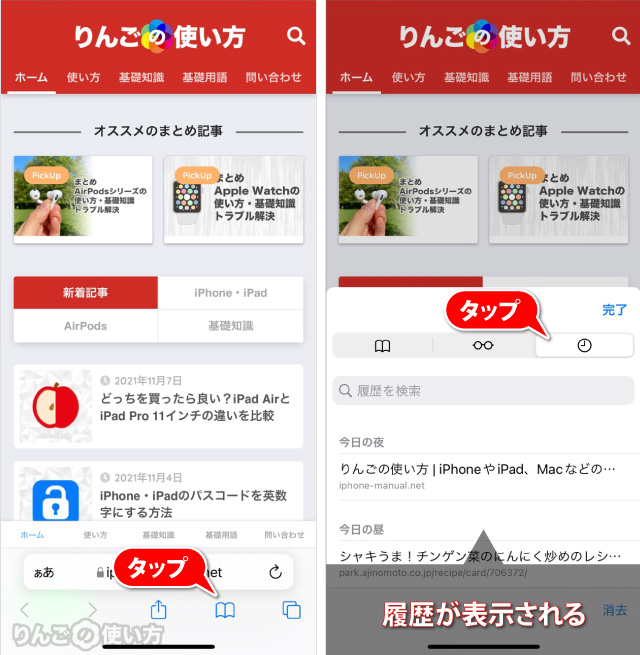
- Safariを開く
- 画面下の本を開いたようなアイコンをタップ
- 表示されたメニューの時計のアイコンをタップ
以上で履歴が表示されます。検索もありますのでページ名やアドレス(URL)の一部などで検索してみましょう。
ちなみに履歴は「1ヶ月」残ります。それ以上前の履歴は遡れませんので注意しましょう。